Bước 1:
Vui lòng chọn đúng bản 32bit hoặc 64bit mà máy tính bạn đang sử dụng tải về. (Nếu bạn chưa biết xem window đang sử dụng bản bao nhiêu anh chị vui lòng xem hướng dẫn bên dưới)
- Driver Ricoh cho tất cả dòng máy.
Bước 2:
Sau khi tải xong nhấn vào để cài đặt chương trình sẽ tự động cài đặt các bạn vui lòng đợi vài phút.
Chú ý nếu cài đặt nếu xuất hiện bảng trên vui lòng chọn như hướng dẫn.
Bước 3:
Xem IP trên máy photocopy là bao nhiêu rồi lên máy tính đặt lại mới in được. (Nếu bạn chưa biết xem hướng dẫn bên dưới)
Ghi chú:
Nếu IP máy photo = 192.168.1.254 thì không cần đặt IP lại máy tính bạn sẽ in được luôn
Hướng dẫn đặt lại IP trên máy tính để in được
Trên Window 7-8-10
- Nhấn phím Window R sau đó nhập lệnh control printers và OK
- Click chuột phải máy in vùa cài chọn sau đó chọn Printer properties
- Chọn Tab Ports -> Configure Port...
- Đặt lại IP tại dòng Printer Name or IP Address sau đó OK.
Trên Window 11
- Nhấn phím Window R sau đó nhập lệnh control printers và OK
- Chọn Printers & scanner
- Nhấn đúp vào máy in vừa cài.
- Chọn More devices and printers settings
- Click chuột phải máy in vừa cài sau đó chọn Printer properties
- Chọn Tab Ports -> Configure Port...
- Đặt lại IP tại dòng Printer Name or IP Address sau đó OK.
★★★★★★★★★★★★★★★★
Hướng dẫn xem IP máy photocopy Ricoh
☛ Dòng máy Ricoh đời củ màn hình cơ:
- Chọn User Tool/Counter
- Chọn System/Settings
- Chọn Interface Settings
- Xem Ip Tại dòng Machine IPv4 Address
☛ Dòng máy Ricoh đời mới màn hình cảm ứng:
- Chọn User Tools hình bánh răng
- Chọn Mechine Features
- Chọn System/Settings
- Chọn Interface Settings
- Xem Ip Tại dòng Machine IPv4 Address
Hướng dẫn xem window đang sử dụng 32bit hay 64bit
- Nhấn Phím Window R sau đó nhập lênh cmd 1 màn hình đen xuất hiện
- Nhập systeminfo sau đó Enter
- Tại dòng System Type: Nếu x86 là 32bit - x64 là 64bit
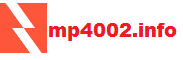



Đăng nhận xét